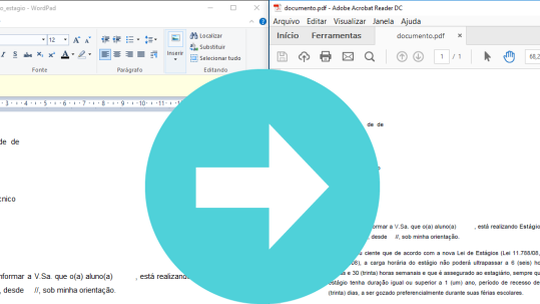Para salvar arquivos — como documentos do Word ou até mesmo páginas da web — em formato PDF no Windows 10, você pode usar a função de impressão do sistema. Dessa forma, não é necessário recorrer à serviços online ou fazer download de softwares de terceiros. Na janela de impressão, em vez de realmente enviar o documento para a impressora, é possível optar por salvar o arquivo em PDF no seu computador. Veja como fazer isso no PC.
Saiba como fazer para salvar arquivos em PDF no Windows 10 (Foto: Edivaldo Brito/TechTudo)
Passo 1. Abra o arquivo que você quer salvar como PDF. Para isso, use a opção "Abrir" do programa usado para editá-lo;
Abrindo um documento para converter em PDF (Foto: Edivaldo Brito/TechTudo)
Passo 2. Para salvar esse documento como PDF, use a opção "Imprimir" do programa;
Acessando a opção de impressão do aplicativo (Foto: Edivaldo Brito/TechTudo)
Passo 3. Na janela de impressão, clique na opção "Microsoft Print to PDF" e, em seguida, no botão "Imprimir";
Selecionando a opção "Microsoft Print to PDF" (Foto: Edivaldo Brito/TechTudo)
Passo 4. Digite um nome para o arquivo e, depois, clique no botão "Salvar".
Digitando um nome e salvando o documento como PDF (Foto: Edivaldo Brito/TechTudo)
Pronto! Abra a pasta onde o arquivo foi salvo e você já pode visualizá-lo no formato PDF.
Qual o melhor Windows de todos os tempos? Opine no Fórum do TechTudo.
>>> Veja o artigo completo no TechTudo
Mais Artigos...
Como aparecer mensagem 'via iOS' no Facebook ao publicar com um iPhone? Skin da Iris no Fortnite: veja preço e como conseguir Saiba como baixar e instalar mods no jogo Dragon Ball: Xenoverse LoL: relembre as 7 melhores jogadas de brTT, atleta do Flamengo Qual MacBook vale a pena comprar: novo, usado ou importado? Twitter agora permite deixar perfis e 'ovos mudos' automaticamente Santos FC lança time de eSport para disputar torneios de videogame Galaxy Gran Prime Duos: como atualizar o Android do celular Como atualizar o driver da placa de vídeo RX 580 Bluetooth 5 já está disponível com melhor alcance e dobro de velocidade Cartola FC 2016 ganha Mata-Mata, novo visual e melhorias no celular Paciência Spider: veja como jogar o clássico game de cartas Como colocar imagens dentro de palavras usando o PhotoScape The Division terá open beta para jogadores no PS4, Xbox One e PC Instagram pode excluir contas inativas e 'dar login' a outros; entenda Como baixar músicas no YouTube Music para celular Android e iPhone Como jogar Westworld, game mobile baseado na série de TV Conheça cinco leitores Blu-ray com resolução 4K Sony e Microsoft se unem em parceria para streaming de games Rainbow Six: como se inscrever no campeonato Copa PlayStation pela FACEIT